はじめに
チャットボットで挨拶を返す時、夜なのに「おはよう」に「おはよう」で返ってくるのは、なんだか違和感ありますよね?
今回は、Watson Conversationを用いて、
入力された時間がいつかを把握して、挨拶を返すBOTを作成しました
※こちらは、以下の記事を参考にさせて頂きました
IBM Watson Conversationサービスの初心者向け講座 (2) Dialog ノードのresponseの実行条件
前提条件
Watson Conversationが利用できる状態
※ライトアカウントで無料で試すことができます
実際に作ってみます
まず始めにIntentの作成です
今回は、「おはよう」「こんにちは」「こんばんは」「おやすみ」
の4つの挨拶をINPUTしています。
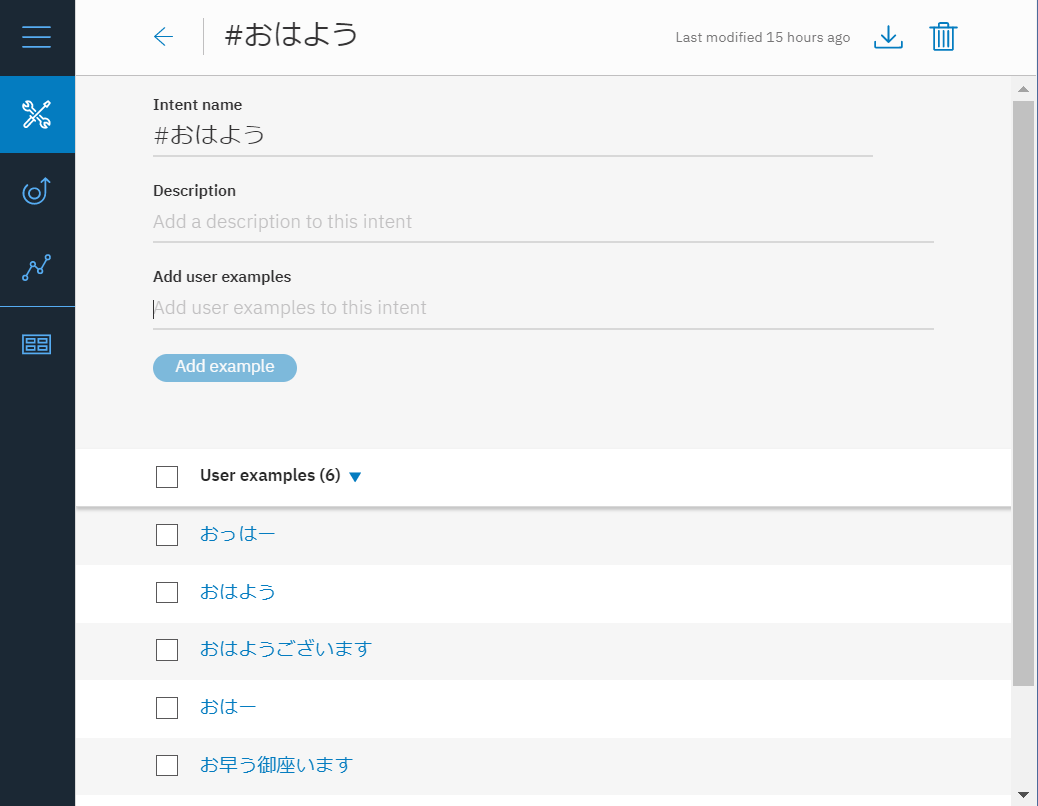
次にDialogの設定です
今回は以下の5パターンで、返答方法を変えています
・00時~05時:早朝
・05時~10時:朝
・10時~16時:昼
・16時~20時:夕方
・20時~24時:夜
実際の設定方法は以下の通りです
まずは、時間指定するため複数条件を指定できるようにします
Customizeを選択してください

次に、Multiple responsesを「ON」にしてください
(これで時間指定できる環境が整います)

では、実際にDialogを設定していきましょう
If bot recognizesに時間指定をしていきます
例えば、now().before('5:00:00')と入力すると、
この時の回答は、「今が5時より前の場合」を条件とします
同じ要領で、他の時間帯も入力していきます

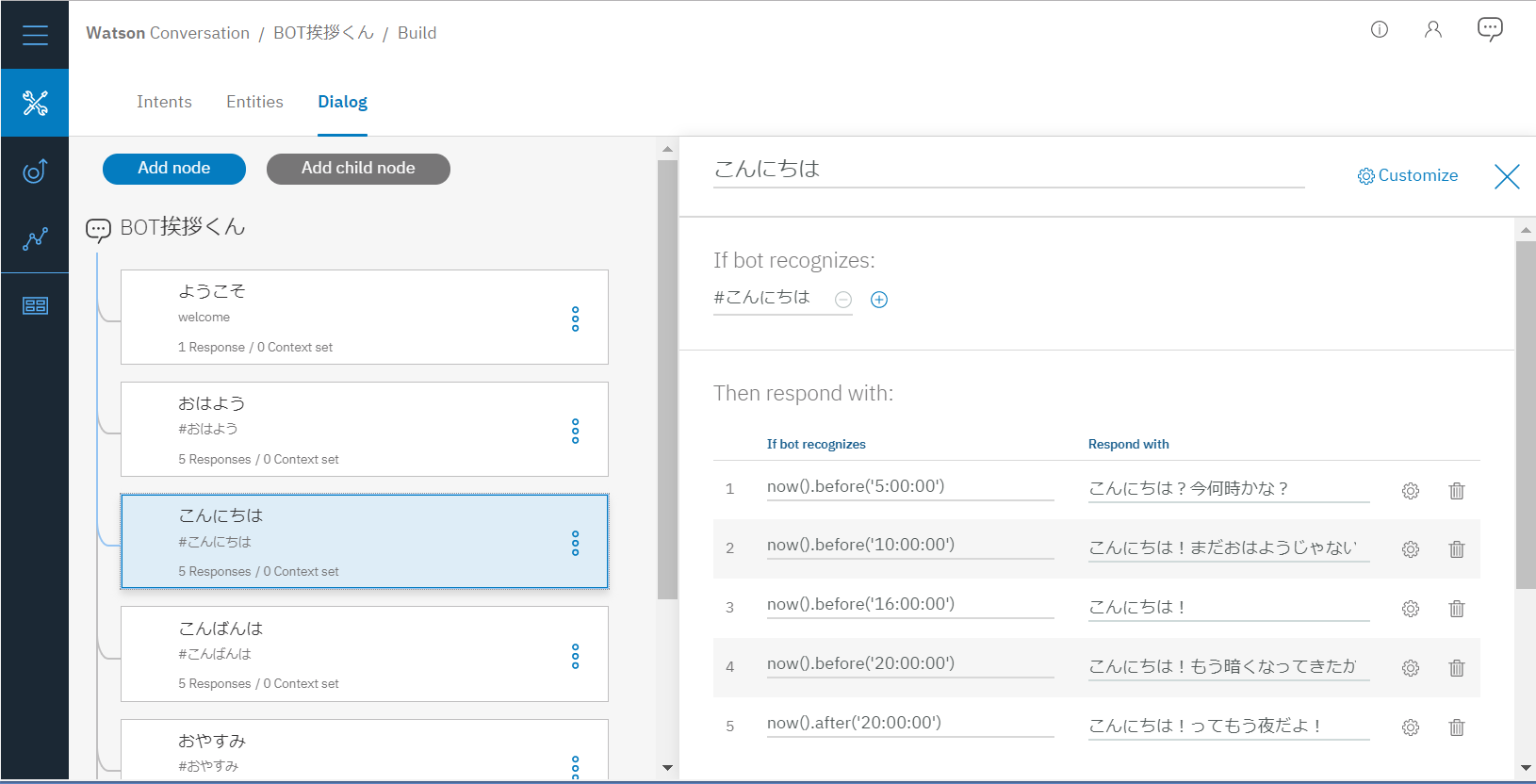


※入力した時間に、複数の条件が重なるとき
例えば11時に入力した場合、以下の2つが該当しますが、
私が動作確認した範囲では①が適用されました
(設定順なのかは分かりませんが、想定通りには動作してくれています)
①now().before('16:00:00')
②now().before('20:00:00')
実際に動かしてみましょう
今回は21時に操作しています
いかがでしたでしょうか?
単純に返答するだけでなく、チャットボットが時間も把握して返答してくれることで、より魅力的なボットを作成することができると思います。
是非ともご活用してみて下さい。

